wps表格查找指定内容的方法
2022-10-29 13:32:46作者:极光下载站
很多小伙伴都喜欢设置将自己的文件默认由wps打开,当我们下载到一个数据内容十分复杂的表格文件时,我们该如何快速的在表格中找到自己需要的数据呢,其实在WPS表格中查找指定的内容是一件很简单的事,我们只需要打开WPS的表格,然后选中一个标题,再在开始的子工具栏中找到筛选选项,筛选工具是一个可以帮助我们快速筛选出我们需要的内容的工具,在筛选页面中我们直接输入内容的关键词,然后将需要的选项进行勾选,最后点击确定页面中就只剩下搜索出的结果了。有的小伙伴可能不清楚具体的操作方法,接下来小编就来和大家分享一下wps表格查找指定内容的方法。
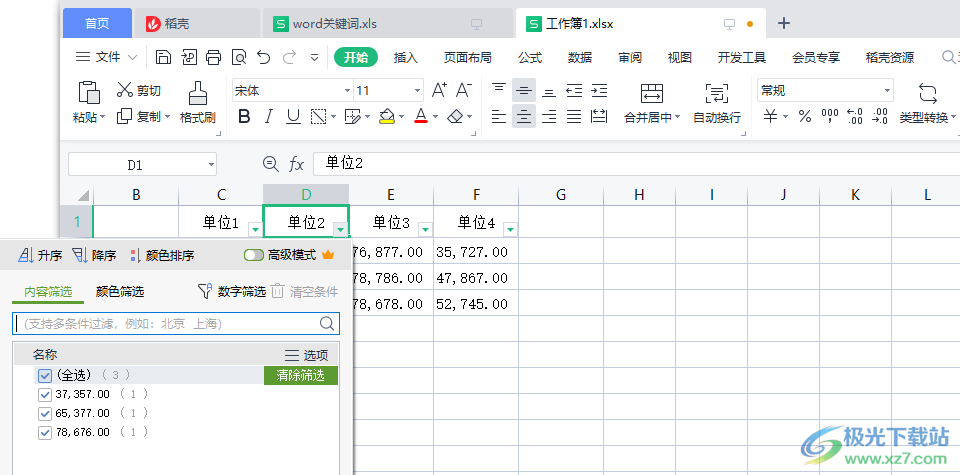
方法步骤
1、第一步,我们先打开WPS然后新建或打开一个表格文档,在文档中完成表格的编辑与数据的输入
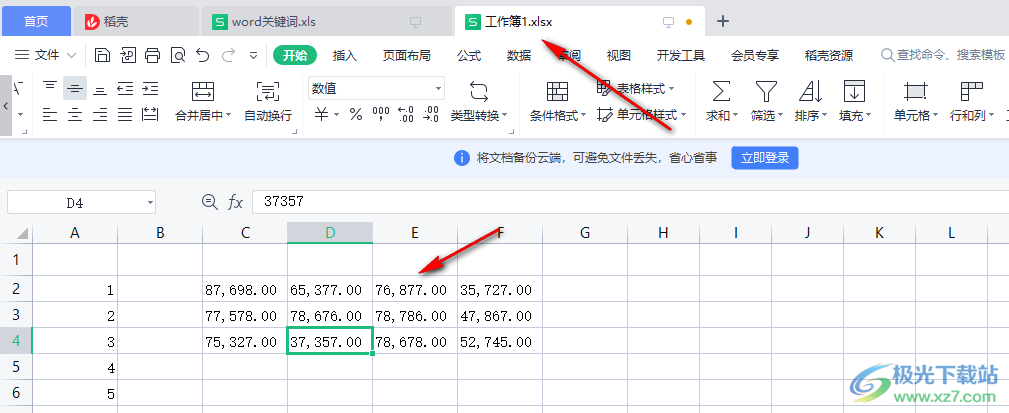
2、第二步,在表格页面中选中自己想要筛选数据的标题,然后在工具栏中找到开始选项,再在子工具栏中点击“筛选”选项并在下拉列表中点击选择“筛选”
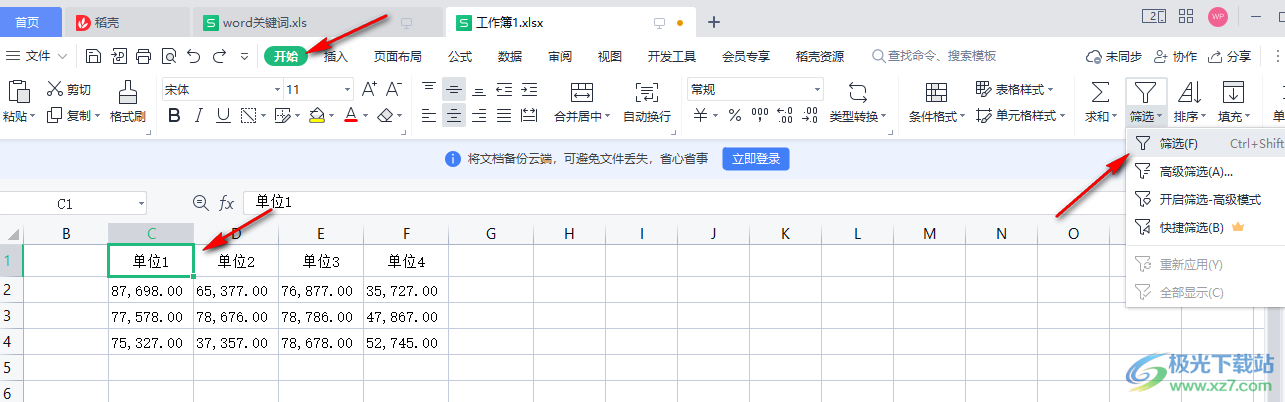
3、第三步,我们点击筛选之后在表格中的标题一栏就会出现倒三角图标,点击该图标,然后在下拉列表的搜索框内输入关键词,接着在搜索结果中将自己需要的选项进行勾选,最后点击“确定”选项进行筛选
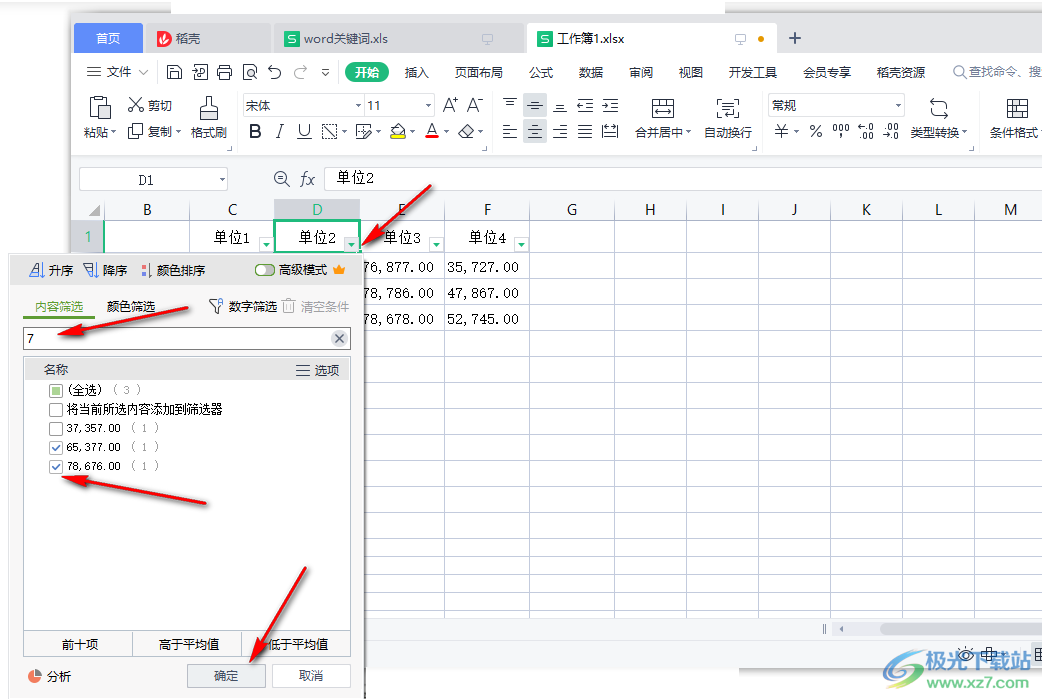
4、第四步,想要恢复到筛选之前的状态,只需要点击倒三角图标,然后在筛选页面中点击“清空条件”即可
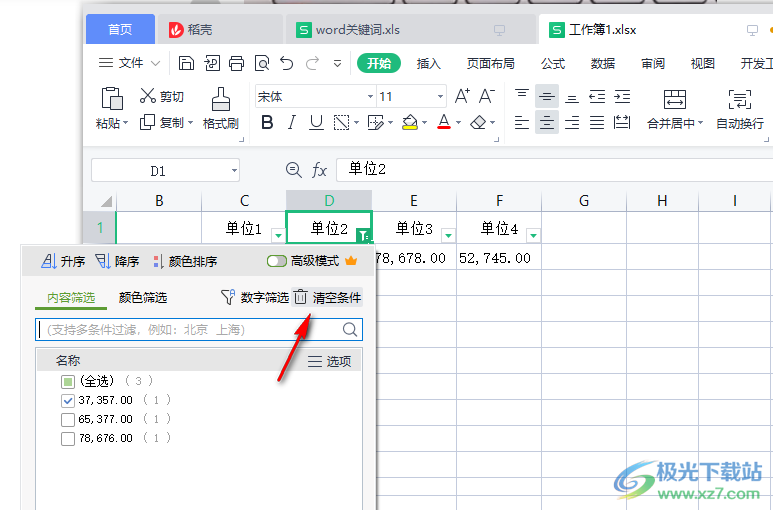
5、第五步,除了普通筛选,我们还可以点击“数字筛选”选项,然后在列表中选择“自定义筛选”选项
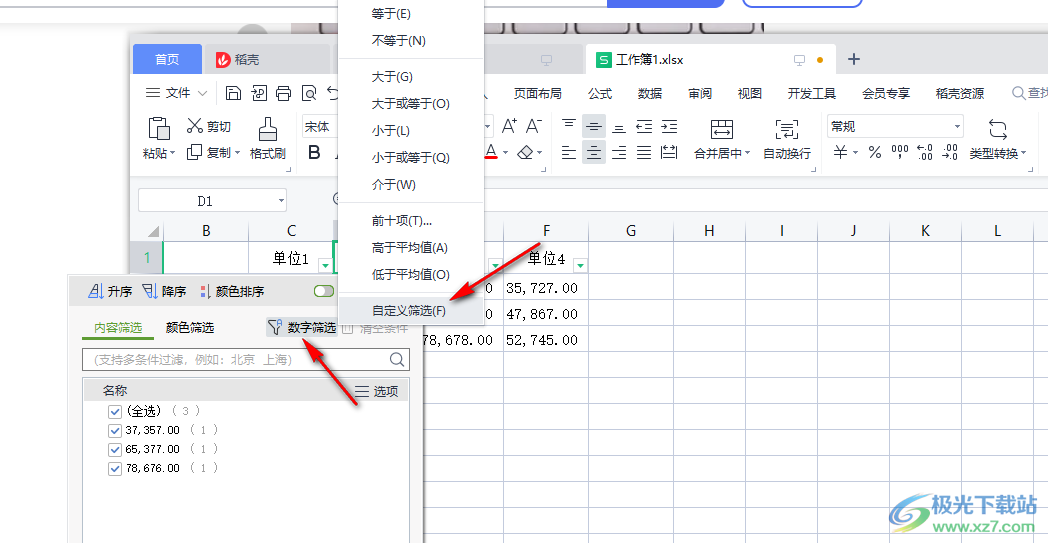
6、第六步,在自定义自动筛选方式页面中,我们先点击选择大小关系,然后在框内选择表格中的数字,也可以自己输入新的数字,最后点击确定即可
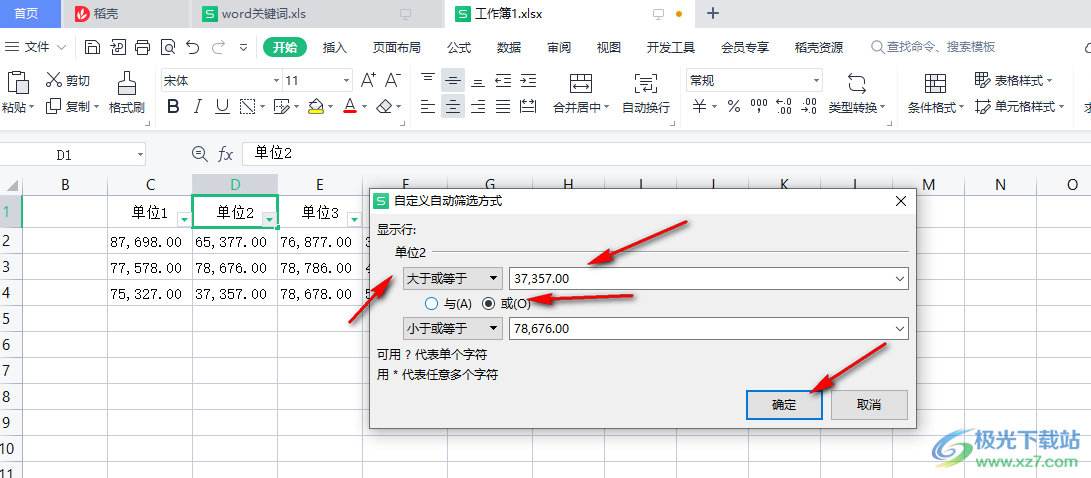
以上就是小编整理总结出的关于wps表格查找指定内容的方法,我们打开WPS表格,点击一个标题,然后在开始工具栏中找到筛选选项,点击该选项然后点击标题处出现的倒三角图标,进入筛选页面之后根据自己需求在搜索框内输入关键词,然后选择自己想要搜索的选项,勾选选项并点击确定即可,感兴趣的小伙伴快去试试吧。
